Utiliser des profils d’approvisionnement d’applications iOS pour empêcher l’expiration de vos applications
Introduction
Les applications métier Apple iOS/iPadOS qui sont affectées à des iPhones et des iPad sont générées avec un profil de provisionnement et du code inclus qui est signé avec un certificat. Lorsque l’application est exécutée, iOS/iPadOS confirme l’intégrité de l’application iOS/iPadOS et applique les stratégies définies par le profil d’approvisionnement. Les validations suivantes se produisent :
- Intégrité du fichier d’installation : iOS/iPadOS compare les détails de l’application à la clé publique du certificat de signature d’entreprise. S’ils diffèrent, le contenu de l’application a peut-être changé et l’application n’est pas autorisée à s’exécuter.
- Application des fonctionnalités : iOS/iPadOS tente d’appliquer les fonctionnalités de l’application à partir du profil d’approvisionnement d’entreprise (et non des profils d’approvisionnement de développeur individuels) qui se trouvent dans le fichier d’installation de l’application (.ipa).
Le certificat de signature d’entreprise que vous utilisez pour signer des applications dure généralement trois ans. Toutefois, le profil d’approvisionnement expire au bout d’un an. Bien que le certificat soit toujours valide, Intune vous donne les outils nécessaires pour attribuer de manière proactive un nouveau profil d’approvisionnement aux appareils dont les applications arrivent à expiration. Une fois le certificat expiré, vous devez signer à nouveau l’application avec un nouveau certificat et incorporer un nouveau profil d’approvisionnement avec la clé du nouveau certificat.
En tant qu’administrateur, vous pouvez inclure et exclure des groupes de sécurité pour attribuer une configuration de provisionnement d’applications iOS/iPadOS. Par exemple, vous pouvez attribuer une configuration d’approvisionnement d’application iOS/iPadOS à Tous les utilisateurs, mais exclure un groupe exécutif.
Comment créer un profil de provisionnement d’applications mobiles iOS
Connectez-vous au Centre d’administration Microsoft Intune.
Sélectionnez Profils>d’approvisionnement d’applications> iOSCréer un profil.
Dans la page De base, ajoutez les valeurs suivantes :
- Nom : donnez un nom à ce profil d’approvisionnement mobile.
- Description : si vous le souhaitez, fournissez une description de la stratégie.
-
Charger le fichier de profil : choisissez l’icône Ouvrir , puis choisissez un fichier de profil de configuration mobile Apple (avec l’extension
.mobileprovision) que vous avez téléchargé à partir du site web du développeur Apple.
La date d’expiration est renseignée à partir d’une valeur dans le fichier de profil de configuration Mobile Apple que vous avez ajouté ci-dessus.
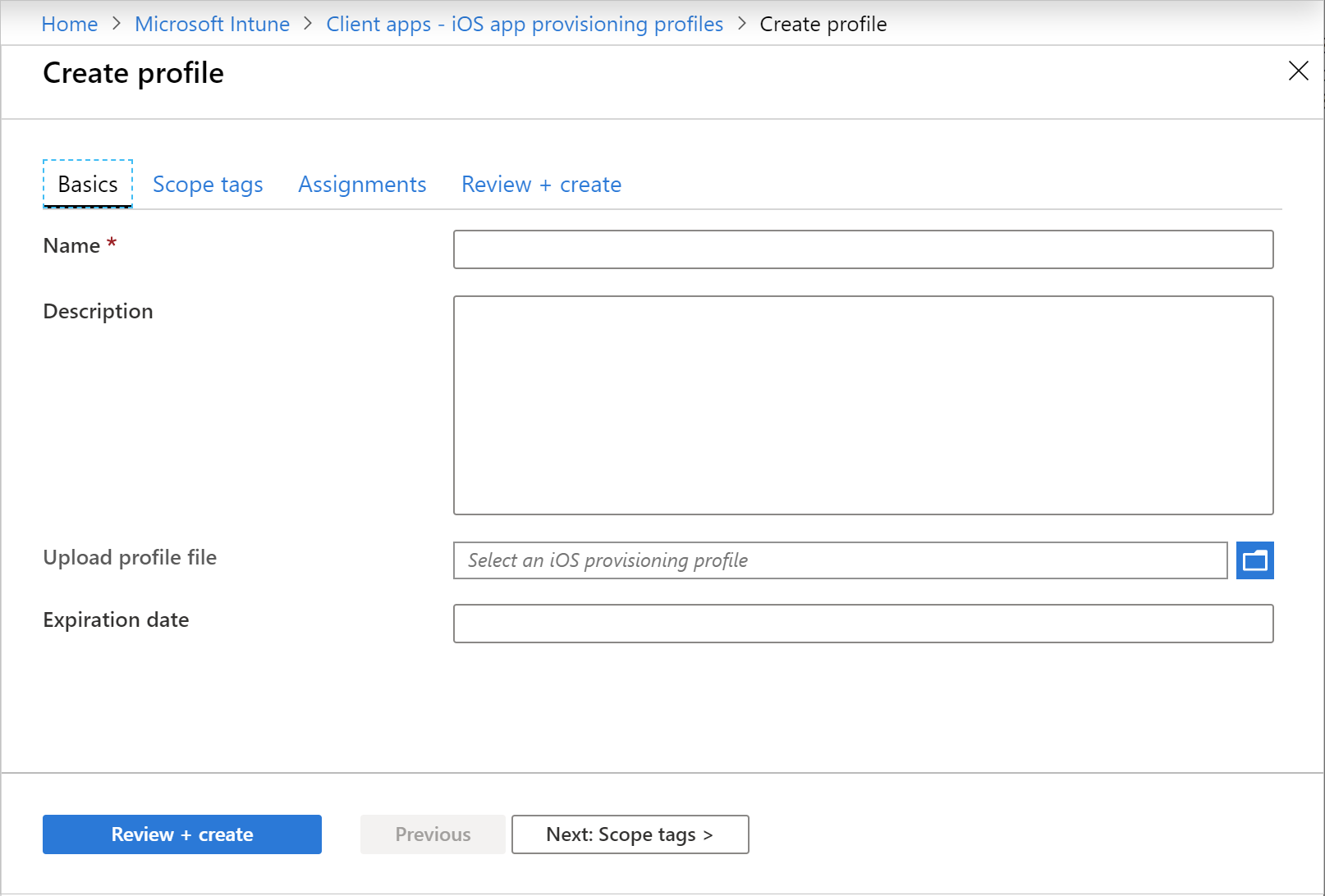
Cliquez sur Suivant : Balises d’étendue.
Dans la page Balises d’étendue, vous pouvez éventuellement configurer des balises d’étendue pour déterminer qui peut voir le profil d’approvisionnement d’application iOS/iPadOS dans Intune. Pour plus d’informations sur les balises d’étendue, voir Utiliser le contrôle d’accès en fonction du rôle et les balises d’étendue pour l’informatique distribuée.Cliquez sur Suivant : Affectations.
La page Affectations vous permet d’attribuer le profil à des utilisateurs et des appareils. Il est important de noter que vous pouvez attribuer un profil à un appareil, que l’appareil soit géré ou non par Intune.Cliquez sur Suivant : Vérifier + créer pour passer en revue les valeurs que vous avez entrées pour le profil.
Lorsque vous avez terminé, cliquez sur Créer pour créer le profil d’approvisionnement des applications iOS/iPadOS dans Intune.
Étapes suivantes
Affectez le profil aux appareils iOS/iPadOS requis. Pour plus d’informations, suivez les étapes décrites dans Comment attribuer des profils d’appareil.